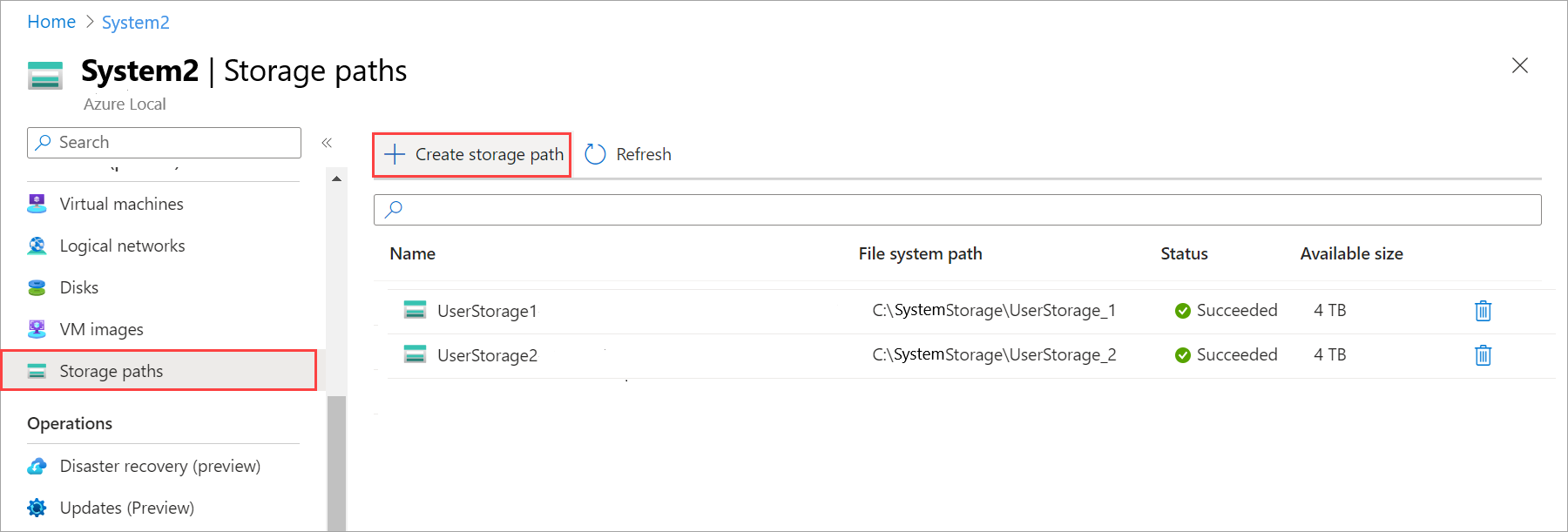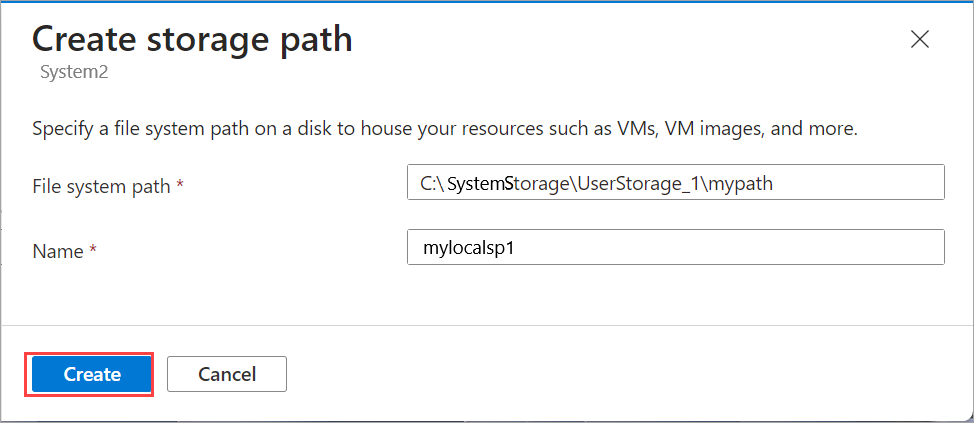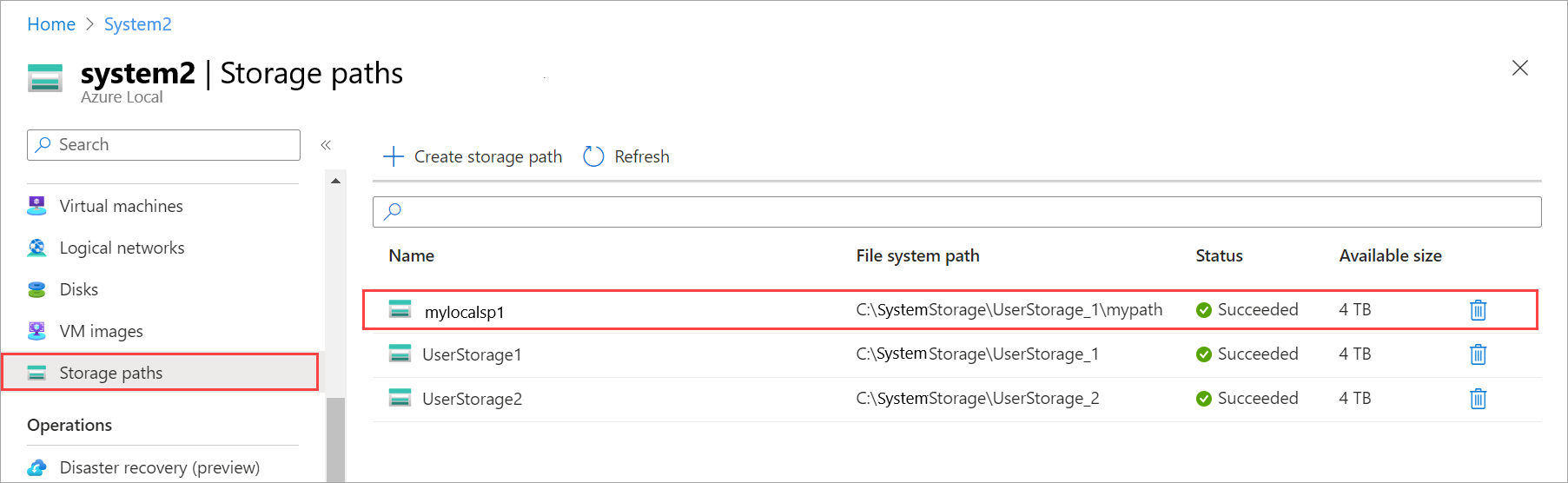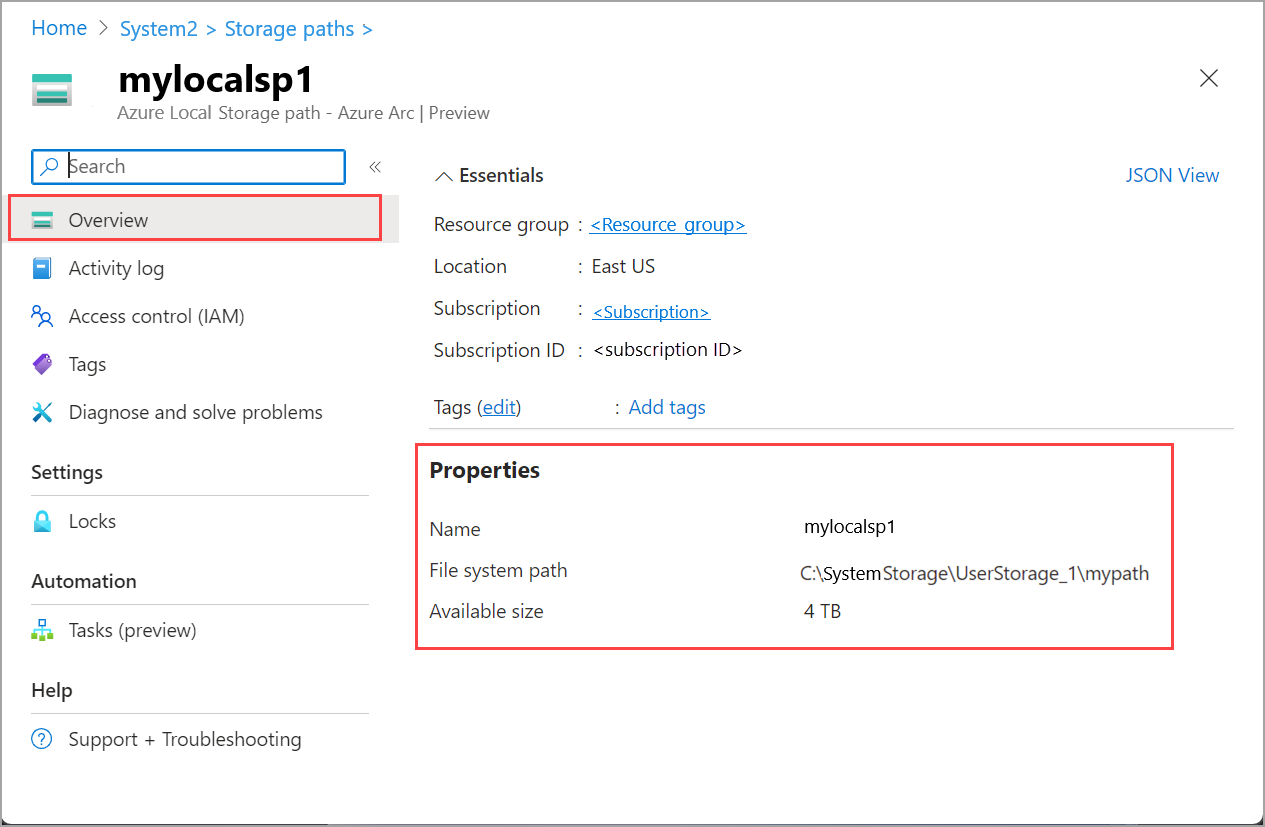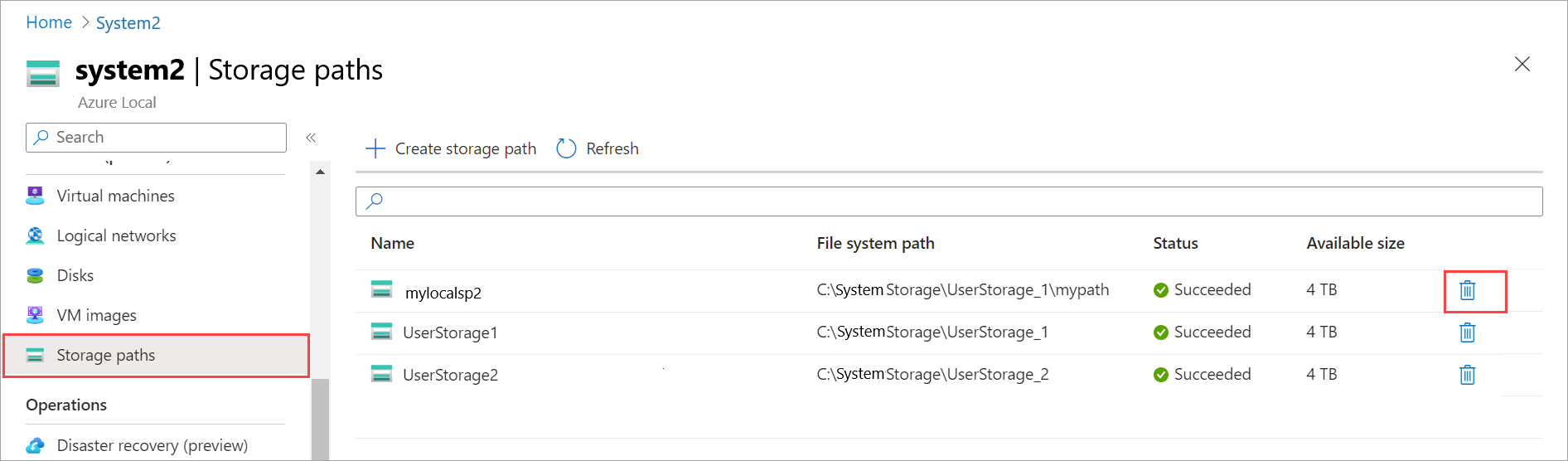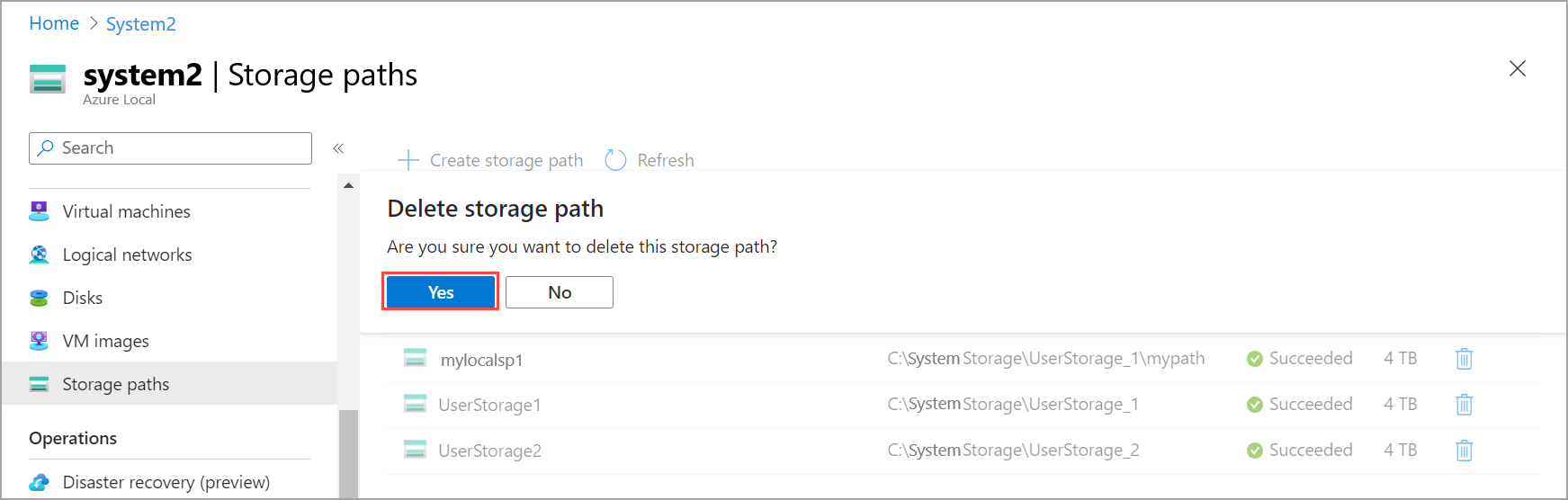Erstellen von Speicherpfaden für Azure Local
Gilt für: Azure Local 2311.2 und höher
In diesem Artikel wird beschrieben, wie Sie speicherpfade für VM-Images erstellen, die auf Ihrer Azure Local-Instanz verwendet werden. Speicherpfade sind eine Azure-Ressource und dienen zum Speichern von VM-Konfigurationsdateien, VM-Images und VHDs auf Ihrem System. Sie können einen Storage-Pfad über die Azure CLI oder das Azure-Portal erstellen.
Was sind Speicherpfade?
Während der Bereitstellung Ihrer Azure Local-Instanz werden Speicherpfade als Teil der Bereitstellung erstellt. Die Standardoption wählt automatisch einen Speicherpfad mit hoher Verfügbarkeit aus. Sie haben jedoch die Möglichkeit, einen bestimmten Speicherpfad zu verwenden. Stellen Sie in diesem Fall sicher, dass der angegebene Speicherpfad über ausreichend Speicherplatz verfügt.
Die Speicherpfade auf Ihrer Azure Local-Instanz sollten auf freigegebene Clustervolumes verweisen, auf die alle Computer auf Ihrem System zugreifen können. Um hohe Verfügbarkeit zu gewährleisten, wird dringend empfohlen, Speicherpfade unter freigegebenen Clustervolumes zu erstellen.
Der im freigegebenen Clustervolume verfügbare Speicherplatz legt die Größe des im Speicherpfad verfügbaren Speichers fest. Wenn der Speicherpfad beispielsweise C:\ClusterStorage\UserStorage_1\Volume01 lautet, und Volume01 4 TB beträgt, dann entspricht die Größe des Speicherpfads dem auf Volume01 verfügbaren Speicherplatz (standardmäßig 4 TB).
Voraussetzungen
Bevor Sie beginnen, vergewissern Sie sich, dass die folgenden Voraussetzungen erfüllt sind:
Stellen Sie sicher, dass Sie die Anforderungen von Azure Local erfüllen.
Stellen Sie sicher, dass auf Ihrer Azure Local-Instanz ein freigegebenes Clustervolume vorhanden ist, auf das von allen sich in Ihrem System befindenden Computern zugegriffen werden kann. Der Speicherpfad, den Sie auf einem freigegebenen Clustervolume bereitstellen möchten, sollte ausreichend Speicherplatz für das Speichern von VM-Images bieten. Freigegebene Clustervolumes werden standardmäßig während der Bereitstellung von Azure Local erstellt.
Sie können Speicherpfade nur innerhalb freigegebener, im System verfügbarer Clustervolumes erstellen. Weitere Informationen finden Sie unter Erstellen eines freigegebenen Clustervolumes.
Erstellen eines Speicherpfads auf Ihrem System
Sie können die Azure CLI oder das Azure-Portal verwenden, um einen Storage-Pfad auf Ihrem System zu erstellen.
Sie können die stack-hci-vm storagepath-Cmdlets verwenden, um die Speicherpfade in Azure Local zu erstellen, anzuzeigen und aufzulisten.
Überprüfen der zum Erstellen eines Speicherpfads verwendeten Parameter
Zum Erstellen eines Speicherpfads sind die folgenden Parameter erforderlich:
| Parameter | Beschreibung |
|---|---|
| Name | Der Name des Speicherpfads, den Sie für Ihre Azure Local-Instanz erstellen. Stellen Sie sicher, dass Sie einen Namen angeben, der den Regeln für Azure-Ressourcen folgt. Ein Speicherpfad kann nach der Erstellung nicht mehr umbenannt werden. |
| Ressourcengruppe | Name der Ressourcengruppe, in der Sie den Speicherpfad erstellen. Zur Vereinfachung der Verwaltung empfehlen wir Ihnen, dieselbe Ressourcengruppe zu verwenden, wie Ihre Azure Local-Instanz. |
| Abonnement | Name oder ID des Abonnements, in dem Ihre Azure Local-Instanz bereitgestellt wird. Dabei kann es sich auch um ein anderes Abonnement handeln, das Sie für den Speicherpfad in Ihrer Azure Local-Instanz verwenden. |
| Benutzerdefinierter Speicherort | Name oder ID des benutzerdefinierten Speicherorts, der der Azure Local-Instanz zugeordnet ist, in der Sie diesen Speicherpfad erstellen. |
| Pfad | Pfad auf einem Datenträger zum Erstellen des Speicherpfads. Der ausgewählte Pfad sollte über genügend Speicherplatz zum Speichern des VM-Images verfügen. |
Sie können auch die folgenden optionalen Parameter verwenden:
| Parameter | Beschreibung |
|---|---|
| Speicherort. | Azure-Regionen, wie durch az locations angegeben. |
Erstellen eines Speicherpfads
Führen Sie auf einem der Computer Ihrer lokalen Azure-Instanz die folgenden Schritte aus, um einen Speicherpfad zu erstellen:
Anmelden und Festlegen eines Abonnements
Stellen Sie eine Verbindung mit einem Computer auf Ihrer Azure Local-Instanz her.
Melden Sie sich an. Typ:
az login --use-device-codeLegen Sie Ihr Abonnement fest.
az account set --subscription <Subscription ID>
Festlegen von Parametern
Legen Sie die Parameter für Ihr Abonnement, für den Speicherort und für den Betriebssystemtyp des Images fest. Ersetzen Sie die
< >durch die entsprechenden Werte.$storagepathname="<Storage path name>" $path="<Path on the disk to cluster shared volume>" $subscription="<Subscription ID>" $resource_group="<Resource group name>" $customLocName="<Custom location of your Azure Local>" $customLocationID="/subscriptions/<Subscription ID>/resourceGroups/$resource_group/providers/Microsoft.ExtendedLocation/customLocations/$customLocName" $location="<Azure region where the system is deployed>"Erstellen Sie einen Speicherpfad
test-storagepathunter dem folgenden Pfad:C:\ClusterStorage\test-storagepath. Führen Sie das folgende Cmdlet aus:az stack-hci-vm storagepath create --resource-group $resource_group --custom-location $customLocationID --name $storagepathname --path $pathWeitere Informationen zu diesem Cmdlet finden Sie unter az stack-hci-vm storagepath create.
Hier ist eine Beispielausgabe:
PS C:\windows\system32> $storagepathname="test-storagepath" PS C:\windows\system32> $path="C:\ClusterStorage\UserStorage_1\mypath" PS C:\windows\system32> $subscription="<Subscription ID>" PS C:\windows\system32> $resource_group="mylocal-rg" PS C:\windows\system32> $customLocationID="/subscriptions/<Subscription ID>/resourceGroups/mylocal-rg/providers/Microsoft.ExtendedLocation/customLocations/mylocal-cl" PS C:\windows\system32> az stack-hci-vm storagepath create --name $storagepathname --resource-group $resource_group --custom-location $customLocationID --path $path Command group 'stack-hci-vm' is experimental and under development. Reference and support levels: https://aka.ms/CLI_refstatus { "extendedLocation": { "name": "/subscriptions/<Subscription ID>/resourceGroups/mylocal-rg/providers/Microsoft.ExtendedLocation/customLocations/mylocal-cl", "type": "CustomLocation" }, "id": "/subscriptions/<Subscription ID>/resourceGroups/mylocal-rg/providers/Microsoft.AzureStackHCI/storagecontainers/test-storagepath", "location": "eastus", "name": "test-storagepath", "properties": { "path": "C:\\ClusterStorage\\UserStorage_1\\mypath", "provisioningState": "Succeeded", "status": { "availableSizeMB": 36761, "containerSizeMB": 243097 } }, "resourceGroup": "mylocal-rg", "systemData": { "createdAt": "2023-10-06T04:45:30.458242+00:00", "createdBy": "guspinto@contoso.com", "createdByType": "User", "lastModifiedAt": "2023-10-06T04:45:57.386895+00:00", "lastModifiedBy": "319f651f-7ddb-4fc6-9857-7aef9250bd05", "lastModifiedByType": "Application" }, "tags": null, "type": "microsoft.azurestackhci/storagecontainers" }
Sobald Sie die Erstellung des Speicherpfads abgeschlossen haben, können Sie Images für virtuelle Computer erstellen.
Löschen eines Speicherpfads
Wenn ein Speicherpfad nicht erforderlich ist, können Sie ihn löschen. Um einen Speicherpfad zu löschen, entfernen Sie zunächst die zugeordneten Workloads, und führen Sie dann den folgenden Befehl aus:
az stack-hci-vm storagepath delete --resource-group "<resource group name>" --name "<storagepath name>" --yes
Führen Sie den folgenden Befehl aus, um zu überprüfen, ob der Speicherpfad gelöscht wurde:
az stack-hci-vm storagepath show --resource-group "<resource group name>" --name "<storagepath name>"
Sie erhalten eine Benachrichtigung darüber, dass der Speicherpfad nicht vorhanden ist.
Um ein Volume zu löschen, löschen Sie zuerst die zugeordneten Workloads und dann die Speicherpfade. Löschen Sie anschließend das Volume. Weitere Informationen finden Sie unter Ein Volume löschen.
Wenn im Speicherpfad nicht genügend Speicherplatz vorhanden ist, schlägt die VM-Bereitstellung mit diesem Speicherpfad fehl. In diesem Fall müssen Sie möglicherweise das Volume erweitern, das dem Speicherpfad zugeordnet ist. Weitere Informationen finden Sie unter Erweitern des Volumes.
Informationen zur Problembehandlung beim Löschen eines Speicherpfads finden Sie unter Fehler beim Löschen des Speicherpfads.
Nächste Schritte
- Erstellen Sie mit einer der folgenden Methoden ein VM-Image: